안드로이드 잠금 화면 핀을 우회하는 방법
PIN 잠금을 사용하는 사람들이 많이 있습니다.무단 액세스로부터 기기를 보호하십시오. PIN은 장치를 사용할 때마다 입력해야하는 숫자 코드의 조합입니다. 대부분의 사람들은 다른 화면 잠금 기능을 선택하지 않지만 설정 중에 PIN은 보안의 핵심 부분입니다. 사람들이 PIN보다 더 자주 패턴이나 지문 잠금 장치를 사용하게되면 결국 암호를 잊어 버리게됩니다.
그러나 사람들이 그들의 말을 잊어 버리는 드문 경우는 아닙니다.장치 PIN 그것은 많은 사람들에게 일어나고 당신이 그들 중 하나라면, 당신은 잊혀진 안드로이드 핀을 풀기위한 해결책을 찾고있을 것입니다. 보안 방법은 깨지기 어렵지만 불가능하지 않습니다. 이 문제를 해결하기 위해 시도해 볼 수있는 많은 팁과 트릭이 있습니다.
그래서,이 기사에서는 안드로이드 폰의 화면 잠금 핀을 제거하는 방법을 배우게 될 것입니다. 여기에서는 보안 PIN을 우회하는 데 도움이되는 가능한 솔루션 목록을 모았습니다.
2 부. 안드로이드 암호 분실시 해결 방법
PIN 코드를 재정의하거나 무시할 수있는 다양한 방법이 아래에 나와 있습니다. 그 중 하나 또는 모두를 시도하고 어느 것이 당신의 장치를 잠금 해제하는 데 도움이되는지 볼 수 있습니다.
- 방법 1. 4uKey로 Android 잠금 화면 핀을 우회합니다.
- 방법 2. Android 장치 관리자 / 내 장치 찾기를 사용하여 잠긴 장치를 원격으로 지우기
- 방법 3. 삼성의 "내 휴대 전화 찾기"서비스 사용 (삼성 전용)
- 방법 4. "잊어 버린 패턴"기능을 사용하여 Android 잠금 화면을 우회 (Android 4.4 이하 만)
- 방법 5. ADB를 사용하여 암호 파일 삭제 (Usb 디버깅 사용)
- 방법 6. 타사 잠금 화면을 무시하도록 안전 모드로 부팅
- 방법 7. 충돌 화면 UI (Android 5.0-5.1.1)
- 방법 8. 팩토리 리셋
방법 1. 4uKey로 Android 잠금 화면 핀을 우회합니다.
핀을 잊어 버렸을 때 사용할 수있는 최고의 도구귀하의 장치의 Tenorshare 4uKey - 안드로이드 비밀 번호 Unlocker입니다. 어떤 종류의 암호를 가지고 있더라도 소프트웨어는 쉽게 암호를 제거하고 장치에 대한 액세스를 제공 할 수 있습니다. 간단하고 쉬운 프로세스로 기존 잠금 화면을 무시할 수 있습니다.
소프트웨어의 주요 기능은 다음과 같습니다.
- 암호, 패턴, PIN 및 지문 잠금 장치 제거
- 3 단계 간단하고 쉬운 과정
- 자동 시스템 감지 기술
- 다양한 Android 기기 지원
소프트웨어를 쉽게 다운로드 할 수 있습니다.귀하의 시스템에있는 공식 웹 사이트. 단지 시간이 걸리고 컴퓨터에 소프트웨어가 설치되면 실행할 수 있습니다. 4uKey를 사용하여 안드로이드 장치에서 화면 잠금 핀을 제거하는 방법에 대한 단계별 지침은 다음과 같습니다.
1 단계 : 소프트웨어를 실행하고 장치를 연결합니다. 장치가 소프트웨어에 인식되면 OS 버전을 식별하여 장치 용 드라이버를 자동으로 다운로드합니다.

2 단계 : 장치가 연결되면 암호 제거 화면으로 이동합니다. 프로세스와 함께 더 이동하려면 제거 버튼을 누릅니다.

3 단계 : 소프트웨어는 장치의 환경을 준비하고 패키지를 장치로 보냅니다. 암호를 삭제하면 장치의 모든 데이터가 지워지라는 메시지가 나타납니다. "OK"버튼을 누르면 소프트웨어가 장치를 잠금 해제합니다.
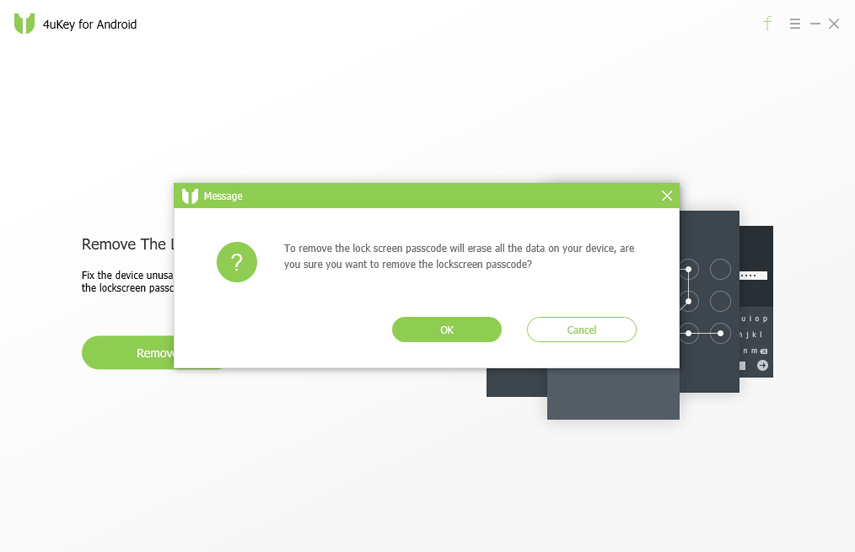
방법 2. Android 장치 관리자 / 내 장치 찾기를 사용하여 잠긴 장치를 원격으로 지우기
대부분의 안드로이드 폰은 내장되어 있습니다.내 장치 찾기 "기능. 이 서비스를 통해 사용자는 Google 계정을 사용하여 기기에서 핀 고정 장치를 원격으로 제거 할 수 있습니다. Android 기기 관리자라고도합니다. 장치에 실제로 액세스하지 않고도이 기능을 온라인으로 사용할 수 있습니다.
1 단계 : 브라우저에서 Google Find My Device 웹 사이트에 액세스해야합니다. Google 계정 정보를 사용하여 로그인하십시오.

2 단계 : 로그인 한 후 기기 이름을 탭하면 다른 옵션과 함께지도에 기기 위치가 표시됩니다.

3 단계 : 화면 핀 암호를 포함한 모든 내용과 설정을 지우려면 "지우기"버튼을 클릭하십시오. 이 옵션은 장치에 화면 암호가없는 경우에만 작동하므로 "잠금"옵션을 선택하면 안됩니다. 암호가 이미있는 경우 이전 암호를 무시할 수 없습니다.
찬성
- 이 과정은 빠르고 간단합니다.
- 이 기능은 내장되어 있으므로 더 나은 성공률을 보입니다.
단점
- 이 기능은 Android Oreo에서 작동하지 않습니다.
방법 3. 삼성의 "내 휴대 전화 찾기"서비스 사용 (삼성 전용)
삼성 기기를 소유 한 사용자의 경우 내 휴대 전화 찾기 기능을 선택 해제하여 잠금 핀에 액세스 할 수 있습니다. PIN을 무시하면 장치에 다시 액세스 할 수있게됩니다.
1 단계 : 공식 Samsung Find My Mobile 사이트를 방문하여 삼성 계정 세부 정보를 사용하여 로그인하십시오.
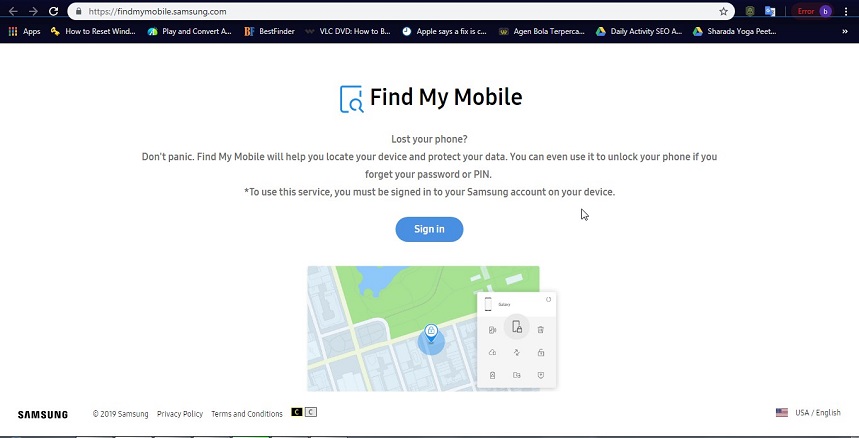
2 단계 : 로그인하면 왼쪽 패널에 다양한 옵션이 표시됩니다. My Screen 잠금 옵션을 누르면 오른쪽 화면에서 새 잠금 PIN을 설정할 수 있습니다.
3 단계 : 새 PIN을 입력하고 화면에서 잠금 버튼을 누릅니다.

1 ~ 2 분 안에 암호 또는 PIN이 변경되며 새로 설정된 PIN으로 장치에 액세스 할 수 있습니다.
찬성
- 이 방법은 매우 빠르고 효과적입니다.
- 또한 다른 유용한 기능도 포함되어 있습니다.
단점
- 이 방법은 삼성 계정이 없으면 작동하지 않습니다.
방법 4. "잊어 버린 패턴"기능을 사용하여 Android 잠금 화면을 우회 (Android 4.4 이하 만)
5 번의 잠금 해제 시도가 실패하면장치를 사용하면 30 초 후에 패턴을 다시 시도하기위한 팝업이 표시됩니다. 거기에서 핀 잠금 화면을 우회하는 데 도움이 될 수있는 "잊어 버린 패턴"옵션이 나타납니다.
1 단계 : 패턴 잊어 버림 옵션을 탭하면 기기를 잠금 해제 할 수있는 방법을 선택할 수있는 화면으로 이동합니다.
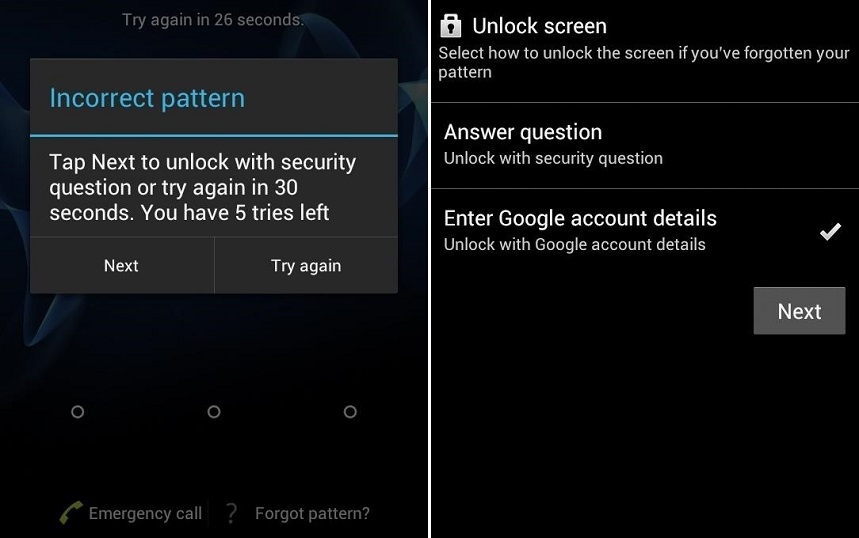
"Google 계정 세부 정보 입력"옵션을 클릭하고 다음 버튼을 누릅니다.
2 단계 : 이제 암호가있는 사용자 이름 또는 전자 메일을 입력하고 장치에 로그인해야합니다. 이제 새로운 잠금 해제 패턴을 그려 잠금을 해제하여 장치를 잠금 해제 할 수 있습니다.

찬성
- 장치의 잠금을 해제하는 간단하고 편리한 방법입니다.
단점
- 이 방법은 Android 버전 4.4 이하에서만 작동합니다.
- 또한 장치의 잠금을 해제하려면 인터넷에 연결되어 있어야합니다.
방법 5. ADB를 사용하여 암호 파일 삭제 (Usb 디버깅 사용)
이 방법은 우회에만 효과적 일 수 있습니다.안드로이드 잠금 화면 핀 만약 당신이 휴대 전화에서 USB 디버깅을 활성화했다면이 방법은 사용법을 알고 있다면 매우 유용 할 수 있습니다. 그러나이 방법을 시도하는 동안 기본적으로 암호화가 활성화 된 장치가 "이 방법과 호환 가능합니다.
1 단계 : 장치를 컴퓨터에 연결하고 ADB 설치 디렉토리에서 명령 프롬프트를 실행하십시오.
2 단계: CMD 창에서 adb shell rm /data/system/gesture.key로 명령을 입력하고 Enter 키를 누릅니다. 이 명령은 장치에서 암호 파일을 제거합니다. 장치를 재부팅하면 PIN 잠금 화면이 사라집니다.
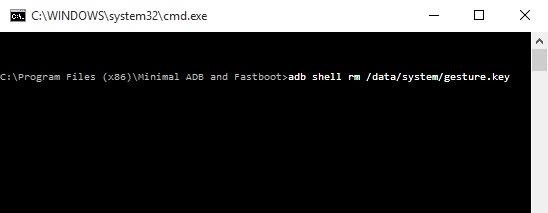
찬성
- 이 방법은 또한 빠르고 쉽게 사용할 수 있습니다.
단점
- 장치에서 USB 디버깅 옵션을 사용하도록 설정해야합니다.
- 이 솔루션은 일시적인 것입니다.
방법 6. 타사 잠금 화면을 무시하도록 안전 모드로 부팅
우회하려고하는 잠금 PIN이 설정된 경우부팅으로 해결할 수있는 타사 도구를 사용합니다. 핀을 분실 한 경우 일시적으로 앱을 사용 중지 할 수 있습니다. 그러나이 방법은 주식 잠금 화면에서 작동하지 않습니다.
1 단계 : 잠금 화면에서 전원 메뉴를 가져와야합니다. 장치가 "안전 모드로 재부팅"하도록 요청하면 전원 키를 길게 누르고 "확인"버튼을 누릅니다.

전화가 재부팅되면 잠시 동안 타사 앱이 사용 중지됩니다. 이렇게하면 핀을 제거하거나 장치에서 응용 프로그램을 삭제하기에 충분합니다.
찬성
- 타사 앱 잠금 화면을 우회하는 데 매우 유용합니다.
단점
- 이 방법은 타사 앱에서만 작동합니다.
방법 7. 충돌 화면 UI (Android 5.0-5.1.1)
기기가 Android 5.0-5.1에서 실행중인 경우1이면 화면을 잠금 해제하기 위해 사용자 인터페이스가 손상 될 수 있습니다. 이 솔루션은 안드로이드 폰의 핀을 잊어 버린 사용자를 돕기위한 해킹이나 트릭과 같습니다. 올바르게 사용하는 방법을 이해하면 도움이됩니다.
1 단계 : 잠금 화면에서 긴급 통화 옵션으로 이동합니다. 거기에 별표를 사용하여 문자열을 입력해야합니다. 버튼을 10 번 누르고 복사하십시오.

2 단계 : 동일한 공간에 문자열을 붙여넣고 문자열을 붙여 넣을 때까지 계속 반복합니다.
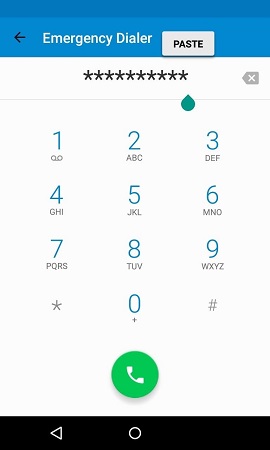
3 단계 : 이제 잠금 화면으로 돌아가서 카메라를 엽니 다. 카메라가 열리면 알림 바를 아래로 끌어 설정을 엽니 다.

4 단계 : 비밀번호를 입력하라는 화면이 다시 나타납니다. 다시 문자열을 붙여넣고 계속 붙여 넣습니다. 결국 화면이 중단되고 휴대 전화의 인터페이스에 액세스 할 수있게됩니다.

찬성
- 이 방법은 추가 도구를 사용해야합니다.
단점
- 이 방법은 매우 전형적이며 적절하게 수행하기가 어렵습니다.
- 이는 모든 장치에서 작동한다는 보장이 없음을 의미하는 트릭입니다.
방법 8. 팩토리 리셋
장치를 잃어 버릴 염려가 없다면데이터를 입력하면 공장 초기화를 시도하여 핀 잠금 화면을 제거 할 수 있습니다. 그러나 Factory Reset Protection으로 알려진 도난 방지 기능에 대한 새로운 업데이트로 인해 Google 계정 비밀번호를 알아야합니다.
1 단계: 휴대 전화를 복구 모드로 전환하여 부트 로더 메뉴에 액세스하십시오. 모든 장치마다 다른 프로세스가 있으므로 프로세스를 신중하게 조사해야합니다. 부트 로더 메뉴가 화면에 나타나면 볼륨 버튼을 사용하여 위아래로 이동하고 전원 버튼을 사용하여 옵션을 선택할 수 있습니다.

2 단계: 전원 버튼을 사용하여 복구 모드로 들어가면 데이터 초기화 / 초기화 옵션이 표시됩니다. 옵션을 선택하면 부트 로더가 장치에서 전체 데이터 및 설정을 제거합니다.

마지막으로, 장치를 재부팅하면 더 이상 장치에서 잠글 수 없습니다.
찬성
- 이 방법을 사용하여 모든 장치의 잠금을 해제 할 수 있습니다.
- 타사 앱이나 추가 기능이 필요 없습니다.
단점
- 부트 로더 메뉴를 사용하는 것은 상당히 복잡 할 수 있습니다.
- 휴대 전화에서 모든 데이터 및 설정을 지 웁니다.
결론
다행히도 위에 나열된 방법 중 하나가사용자가 잊어 버린 Android 핀을 우회 할 수 있도록 도와줍니다. 어떤 방법으로도 효과가 없다면 Tenorshare 4uKey를 사용할 수 있습니다. 그러나 복잡성을 피하고 시간을 절약하기 위해 암호 잠금 해제 도구를 즉시 사용하는 것이 좋습니다.









